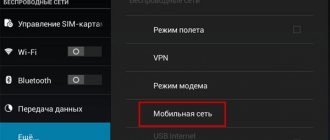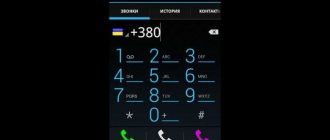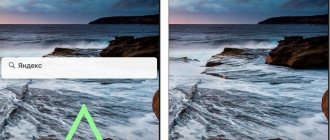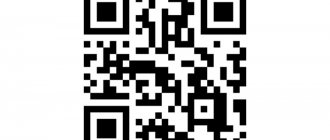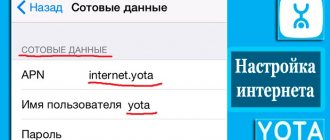Современные смартфоны становятся всё более полифункциональными и разносторонними. Уже никого не удивишь функцией фото и видеосъемки, спутниковой навигацией и диктофоном, мессенджерами и интернет-навигацией. Хорошо читают телефоны и различные визуальные коды, среди которых значимое место наряду со штрихкодом занимает QR-код. И если вы только разбираетесь в функционале последних, и ищите наиболее удобный инструмент для их сканирования, то наш материал именно для вас. В нём мы разберём, каким образом прочитать QR-код в режиме онлайн с помощью мобильного телефона. А также опишем полезные инструменты, которые в этом помогут.
Для чего нужны QR-коды и как его сканировать
Как известно, QR-коды были изначально разработаны в качестве расширения технологии штрихокодов. По сравнению с последними они имеют большее удобство и функциональность, их можно сканировать по горизонтали и вертикали, что обусловлено их квадратной формой.
Когда вы сканируете такой код с помощью вашего смартфона, вам обычно открывается ссылка на веб-сайт или учётную запись в социальной сети, демонстрируется видео на Ютуб, показывается купон или контактные данные.
Наиболее распространённой площадкой использования QR-кодов является реклама. Популярные бренды могут добавлять такой код, например, на рекламный щит или журнал. Позволяя с их помощью перенаправить пользователей на свой веб-сайт или целевую страницу. Это позволяет избежать необходимости набирать длинный URL-адрес или записать его на бумаге. Рекламодатель извлекает прямую выгоду от получаемых результатов, так как пользователь сразу посещает его сайт.
Из соображений безопасности рекомендуется сканировать QR-коды только на тех источниках, которым вы доверяете. Хакер может связать код с вредоносным сайтом, ворующим вашу личную информацию при попытке входа в систему. Потому не забудьте проверить URL-адрес перед вводом учётных данных на сайте, на который вы попали через сканирование.
Давайте разберёмся, каким образом с помощью телефона можно прочитать нужный вам QR-код в режиме онлайн.
Это может быть полезным: Какие приложения нужно удалить на Андроид в первую очередь.
Четыре версии QR-кода
У QR-кодов множество назначений, но чаще всего используются четыре основных вида. Версия QR-кода определяет способ кодирования данных и называется «режимом ввода». Различают цифровое, буквенно-цифровое, двоичное кодирование и кандзи. О способе кодирования сообщает версия QR-кода.
Цифровое кодирование
Используется для десятичных чисел от 0 до 9. Это самый емкий способ хранения данных, позволяющий записать до 7089 символов.
Буквенно-цифровое кодирование
Используется для чисел от 0 до 9, заглавных букв от A до Z, символов $, %, *, +, -, ., /, : и пробела. Позволяет хранить до 4296 символов.
Двоичное кодирование
Используется для символов из кодировки ISO-8859-1 и позволяет хранить до 2953 символов.
Кандзи
Используется для хранения японских иероглифов в виде двухбайтовых символов кодировки Shift JIS. Это первоначальная кодировка, разработанная компанией Denso Wave. Однако с появлением других режимов она стала наименее эффективной, так как позволяет хранить лишь 1817 символов.
Существует также вторая кодировка кандзи – ECI, использующая набор символов UTF-8. Однако не все современные сканеры могут ее прочесть.
Также есть две дополнительные модификации основных видов кодировки:
Режим структурированного дополнения
Этот способ преобразует набор данных в несколько QR-кодов, позволяя считывать до 16 QR-кодов одновременно.
Режим FNC1
Этот способ позволяет QR-коду выполнять функции штрих-кода GS1.
Как прочитать зашифрованную QR картинку на телефонах с iOS
Функционал яблочных телефонов имеет в себе встроенный функционал чтения QR-кодов, избавляющий от необходимости устанавливать на смартфон какое-либо приложение извне.
Сканировать такой код онлайн на таком смартфоне можно с помощью следующих шагов:
- Откройте приложение камеры. Начиная с iOS 12, в Пункте управления присутствует специальный инструмент для считки таких кодов. Если же вы не видите значок QR-кода в Пункте управления, просто перейдите в приложение «Настройки», нажмите там на «Пункт управления». Далее выберите «Настроить элементы управления». В разделе «Дополнительные элементы управления» найдите «Сканер QR-кода» и нажмите на зелёный значок «+» для его добавления. Теперь он будет легко доступен прямо из центра управления iOS. Вы сможете легко получить к нему доступ, выполнив свайп сверху вниз от правого верхнего угла экрана;
- Расположите телефон так, чтобы QR-код прямо отображался в цифровом видеоискателе;
- Приложение камеры должно автоматически распознать картинку;
- Запустите код. Если вы сканируете его с помощью устройства чтения в Пункте управления, оно автоматически запустит соответствующее приложение или веб-сайт в режиме онлайн. Однако если вы используете приложение камеры для сканирования кода, ваш айфон не будет запускать распознанный код. Вместо этого в верхней части экрана появится панель уведомлений, показывающая, что QR-код опознан, обычно с кратким описанием назначения (например, открывает веб-страницу);
- Если вы считаете, что код безопасен, нажмите на панель уведомлений для запуска кода.
Если функционал встроенного приложения вас не устраивает попробуйте альтернативы в виде QRScanner, QR Reader for iPhone, Quick Scan.
#1 Через встроенный сканер QR на Андроид
Встроенные сканеры существуют почти у всех современных моделей смартфонов, для использования опции достаточно запустить камеру и навести ее на код, который нужно считать. Если же ничего не произошло, то попробуйте поискать функцию в настройках камеры и активировать ее.
Теперь попробуем сканировать QR код телефоном Андроид на Самсунг с помощью встроенных средств, чтобы на примере показать вам весь процесс. Замечательное приложение «Камера Bixby» появилось у пользователей. На официальном сайте Самсунг заявлено, какие модели поддерживают программу https://www.samsung.com/ru/apps/bixby/vision/
- Откройте камеру.
- Переходим в настройки → в правом верхнем углу шестеренка.
- Перетащите ползунок и активируйте функцию, как показано на скриншоте.
- Выберите в нижней части меню изображение монохромного квадрата.
- Наведите на любой QR код и чтение для Андроид заработает.
Результат будет выглядеть следующим образом:
Также хочу дополнительно рассказать о версии ОС 8.1.0. На примере BlackBerry KEY one 4GLTE покажу, как разработчики позаботились о своих пользователях и встроили в камеру возможность сканирования визитки.
Обратите внимание на то, что в зависимости от бренда наличие функции сканирования QR кодов Андроид может немного отличаться.
Теперь посмотрим, как считывать QR код Android на примере визитки.
- Тапните на «Камера».
- Подготовьте визитку.
- Выберите «Режим»→ «Сканер».
- Наведите камеру так, чтобы уместить их в пределы рамки.
- Как только сканирует информацию → тапните на лупу с надписью «OCR» для распознавания.
- Система автоматически откроет «Добавить контакт» → данные будут внесены в поля. Проверьте всё, так как качество распознавания зависит от бумаги, степени затертости визитки и т.д.
Для сравнения прилагаю несколько скринов по другой визитке — разница явно есть.
Функция очень удобна, ведь она упрощает ввод данных, тем самым можно избежать ошибок при вводе цифр и сэкономить свое время.
Каким образом считать QR-код на смартфонах с ОС Андроид
В отличие от телефонов на iOS далеко не все телефоны поддерживают функцию QR-сканирования. Хорошо работает с такими кодами Гугл Ассистент. Нажмите и удерживайте значок «Домой» или скажите «Окей, Гугл», а затем тапните на значок «Google Lens» в меню ассистента.
Если у вас смартфон Самсун с возможностями «Bixby», то функционал последнего также позволяет автоматически обнаруживать QR-коды.
Google Pixels также позволяет вам просто открыть приложение «Камера» и сканировать с помощью видоискателя.
В ином случае вам будет необходимо установить на ваш телефон стороннее приложение для чтения QR-кодов на телефоне в режиме онлайн. Мы рекомендуем «Бесплатный сканер QR-кодов», который представляет собой простой и эффективный вариант такого приложения.
Далее выполните следующее:
- Запустите приложение для сканирования (Bixby, «Бесплатный сканер QR-кодов», «Samsung Optical Reader», приложение камеры в «Goolge Pixel», или любое другое приложение для прочтения таких кодов, установленное на телефонах Андроид, которые можно найти на Плей Маркет);
- Разместите картинку с кодом в границах цифрового видоискателя. Держите телефон ровно для точного распознания;
- Распознав код, приложение предложит перечень действий (переход на сайт, загрузка чего-либо, открытие приложение и так далее). Если вы доверяете источнику, выберите подходящий для вас вариант.
Дополнительная информация
Иногда могут возникать проблемы при использовании рассматриваемой опции. Изучим распространенные неполадки.
Почему на Samsung Galaxy S6 нет приложения для сканирования QR-кодов?
Galaxy S6 считается телефоном бюджетного варианта стоимостью до $250. Это объясняет, почему эта модель имеет урезанный функционал. Чтобы воспользоваться сканом установите специальное приложение, например, выберите одно из предложенных в статье.
Можно ли как-то расширить функционал встроенного сканера?
Стандартные методы часто урезаны и предоставляют только единственную функцию – сканирование. Если вам необходимо больше опций, то скачайте программу с Play маркет.
Чтение кода в режиме онлайн с помощью браузера
Кроме функционала мобильных приложений вы также можете воспользоваться возможностями специальных веб-ресурсов. Среди них особо популярен сайт webqr.com
Чтобы отсканировать QR код онлайн выполните следующее в режиме онлайн:
- Перейдите в браузере вашего телефона на webqr.com;
- Сайт запросит разрешение для доступа к камере вашего гаджета. Нажмите на «Разрешить»;
- Наведите камеру телефона на QR-код;
- Ниже отобразится прочитанный код (ссылка). Тапнув на неё, вы можете перейти по данному линку.
Если вы хотите загрузить файл с кодом на веб-сайт, нажмите на значок фотоаппарата, далее кликните на «Выберите» — «Файлы». И найдите файл в памяти телефона для загрузки на сайт.
Среди других сервисов такого плана рекомендуем the-qrcode-generator.com/scan и qrstuff.com/scan.
Если у вас имеется телефон Самсунг, вы можете воспользоваться браузером Samsung Internet, предустановленном на телефонах данного производителя.
Вам понадобится сделать следующее:
- Запустите браузер Samsung Internet;
- Нажмите на кнопку с тремя горизонтальными линиями;
- В открывшемся меню выберите «Настройки»;
- В меню настроек тапните на «Полезные функции»;
- Передвиньте ползунок опции «Сканер QR-кодов»;
- Теперь вернитесь на начальный экран браузера и тапните на адресную строку. Справа отобразится значок QR-кода;
- Тапните по нему и телефон перейдёт в режим сканирования.
Что делать, если не сканирует на Андроид?
В случае, если все выполнено, а сканер не работает, попробуйте сделать следующее:
- Проверьте на другом объекте, возможно штрих поврежден.
- Если предыдущий пункт также не работает, поменяйте приложение или обновите его (если есть пакет обновлений).
- Все вышеуказанные меры предприняты и не работает? Проверьте камеру на наличие повреждений, пыли и т.д.
- Обновите Android.
Иногда причина кроется в каких-то мелочах, возможно, одно из установленных приложений дает сбой и вызывает конфликт. В случае большого количества приложений, узнать, какое именно сбоит – сложно. В такой ситуации, проще сохранить все данные на внешний носитель и сбросить устройство до заводских настроек. Многие другие вопросы и о том, что такое QR код, подробно описано в другой моей статье, поэтому welcome к прочтению.
Видео-инструкция
В нашем материале мы разобрали, каким образом прочитать нужный вам QR-код с мобильного телефона онлайн. И какие приложения и сервисы окажут нам в этом эффективную помощь. Если ваш гаджет не обладает встроенными инструментами для считки таких кодов, рекомендуем воспользоваться сторонними приложениями. Выполнять считку с источников, которые выглядят сомнительными, мы не рекомендуем. В некоторых случаях вы можете занести на свой телефон какой-либо зловред. Что может вылиться в утечку ваших приватных данных и потерю материальных средств. Подробнее смотрите в видео.
Приложения для телефона
В этом разделе мы привели два самых популярных приложения, которыми пользуется большинство владельцев смартфонов.
QR Droid Code Scanner
Найти его можно в Play Market. Чтобы воспользоваться приложением, загрузите и откройте расшифровщик. Далее:
- После запуска появится кнопка «Начало работы». Нажмите.
- Сразу откроется камера, которую требуется навести на продукт с кодом и сфокусировать.
- Нажав «Считать», вы получите требуемый результат.
Программа может распознать код по ссылке, а если случились проблемы со сканированием, то наберите адрес вручную (для этого есть специальная функция)